Ao tentar baixar um aplicativo ou programa da Microsoft Store, é possível que você se depare com diversos erros, incluindo o código 0x80070032. As causas para esse erro são variadas, mas ele geralmente ocorre quando se utiliza um disco rígido externo para backups ou durante a instalação de atualizações importantes no Windows 10. Se você está enfrentando o erro 0x80070032 na Microsoft Store, este guia oferece diversas soluções para corrigi-lo.
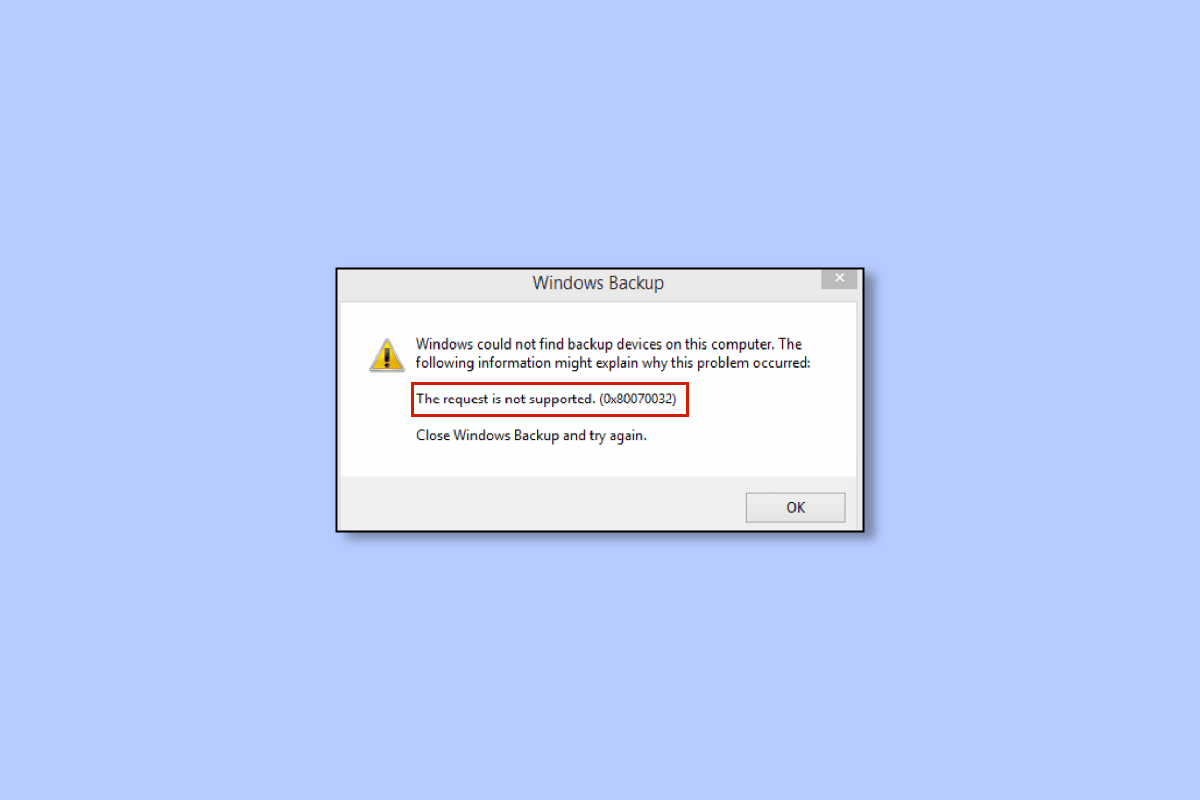
Como Resolver o Erro 0x80070032 da Microsoft no Windows 10
Não há uma única causa específica para o erro 0x80070032 da Microsoft Store. Diversos fatores podem desencadeá-lo. É importante analisar qual a causa mais provável no seu computador com Windows 10.
- Instabilidade na conexão de rede.
- Cache da Microsoft Store corrompido.
- Sistema operacional Windows desatualizado.
- Arquivos temporários defeituosos.
- Configurações incorretas de data e hora.
- Espaço em disco insuficiente para novos aplicativos.
- Aplicativo ou programa danificado.
- Antivírus ou firewall bloqueando a instalação.
- Falhas temporárias no perfil do usuário.
- Incompatibilidade da versão do sistema com o aplicativo.
- Chaves de registro corrompidas.
A seguir, explore as soluções para o erro.
Após identificar a causa do erro 0x80070032, você poderá encontrar o método de solução apropriado. Caso contrário, experimente todos os métodos abaixo.
Método 1: Soluções Básicas
Antes de tentar soluções mais complexas, aplique algumas medidas básicas que podem resolver o erro rapidamente.
1A. Verifique sua conexão de rede
A instalação de aplicativos e programas depende de uma conexão de internet estável. Verifique a sua banda e se há muitos dispositivos conectados à mesma rede.
Tente usar uma rede diferente (outro Wi-Fi ou hotspot móvel) para verificar se o erro persiste. Se o problema não ocorrer em outra rede, o problema pode estar na sua conexão original.
Consulte nosso guia sobre como solucionar problemas de conectividade de rede no Windows 10, que inclui reiniciar o roteador/modem, redefinir TCP/IP e alterar configurações do adaptador de rede.
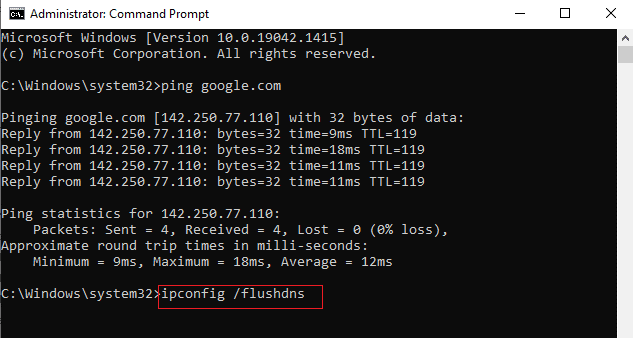
Após corrigir problemas de rede, verifique se o erro continua.
1B. Reinicie o computador
Falhas temporárias no seu PC podem causar o erro 0x80070032. A reinicialização do sistema é uma solução comum para resolver esses problemas. Siga os passos:
1. Pressione e segure as teclas Windows + D para acessar a área de trabalho.
2. Em seguida, pressione as teclas Alt + F4 simultaneamente.
3. Selecione Reiniciar no menu e pressione Enter.
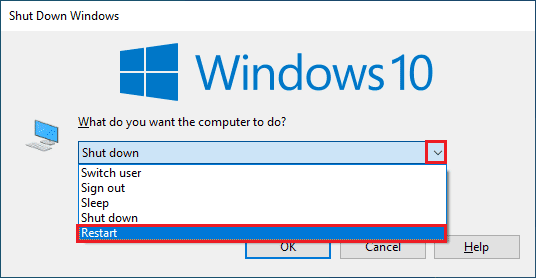
Se reiniciar o PC não ajudar, há outra solução simples que garante uma conexão de rede estável.
1C. Reinicie o roteador
Reiniciar o roteador ou modem pode restabelecer uma nova conexão, resolvendo problemas de conectividade de rede e corrigindo o erro 0x80070032. Consulte nosso guia sobre como reiniciar roteadores ou modems. Após a reinicialização, verifique a conexão com a Microsoft Store.

1D. Faça login novamente
Problemas durante o login na conta Microsoft podem causar o erro 0x80070032. Sair da conta e fazer login novamente pode resolver o problema. Siga as instruções:
1. Pressione a tecla Windows, digite Microsoft Store e clique em Abrir.
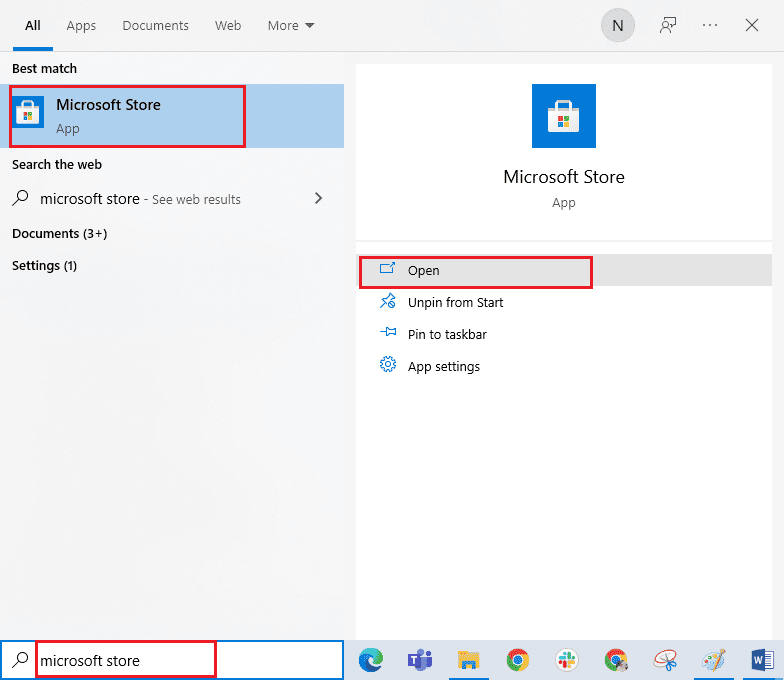
2. Clique em Abrir, no ícone do perfil e em Sair.
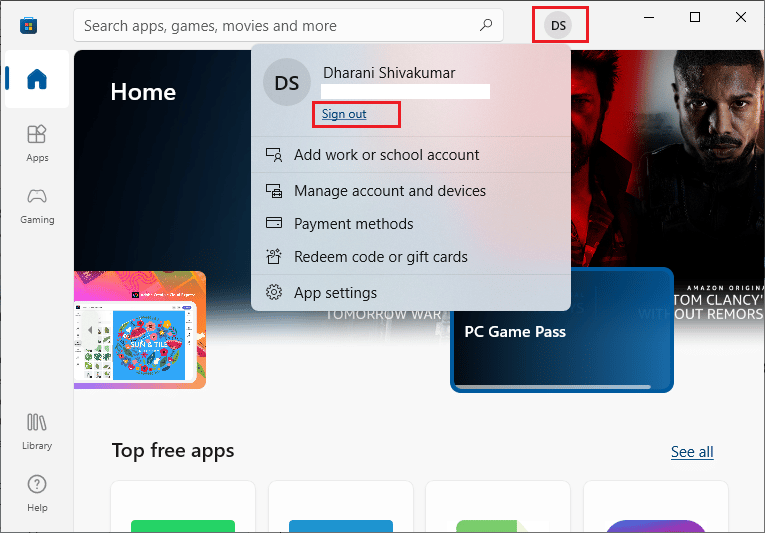
3. Clique em Entrar.
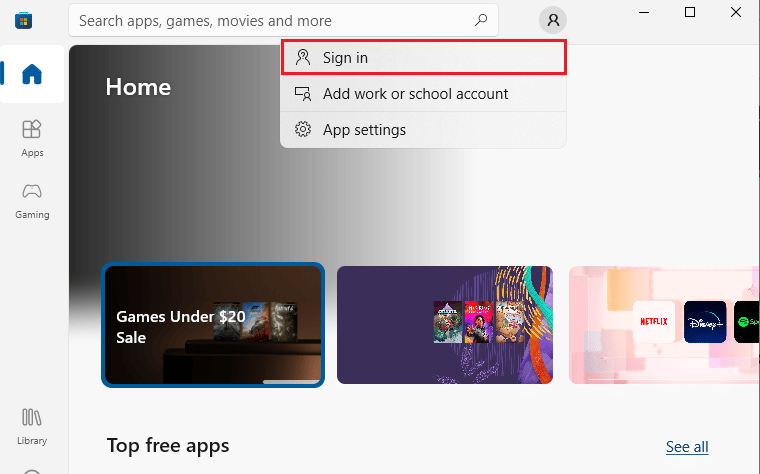
4. Selecione sua conta Microsoft e clique em Continuar.
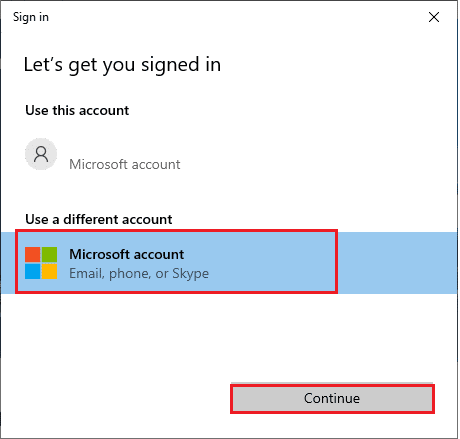
5. Digite suas credenciais e faça login novamente na conta Microsoft.
1E. Libere espaço de armazenamento
Espaço insuficiente no PC pode impedir a instalação de novos aplicativos. Verifique o espaço na sua unidade e, se necessário, exclua arquivos temporários seguindo as instruções abaixo.
Etapa I: Verificação de espaço
Para verificar o espaço em disco no seu PC com Windows 10, siga os passos:
1. Pressione as teclas Windows + E para abrir o Explorador de Arquivos.
2. Clique em Este PC no painel esquerdo.
3. Verifique o espaço em disco em Dispositivos e drivers. Se estiverem em vermelho, é recomendável limpar arquivos temporários.
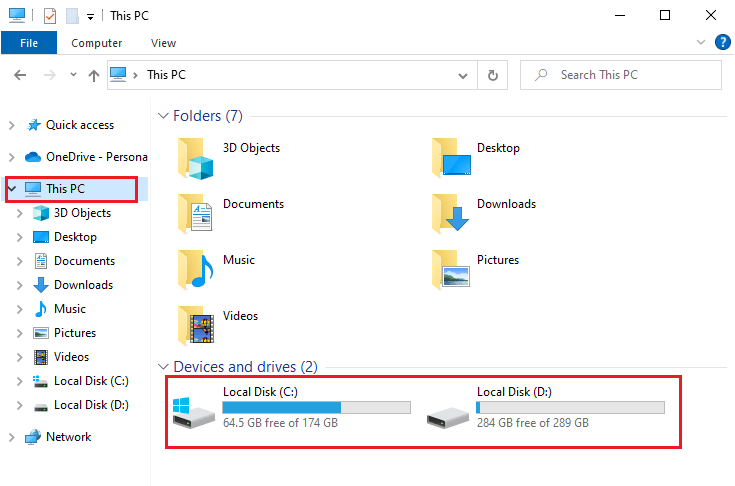
Etapa II: Limpeza de arquivos temporários
Arquivos temporários são armazenados para melhorar a velocidade do sistema, mas acumulam-se e ocupam espaço. Para instalar novos aplicativos e evitar o erro 0x80070032, libere espaço. Consulte nosso guia sobre como liberar espaço no disco rígido do Windows para remover arquivos desnecessários.
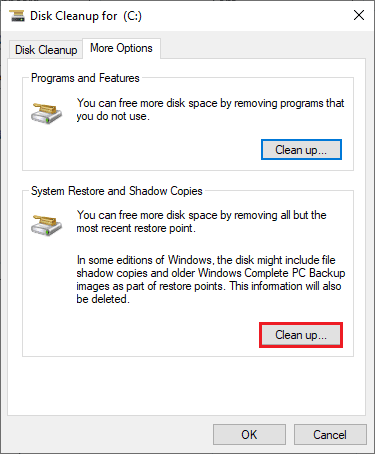
1F. Atualize o Windows
Bugs, erros e problemas com patches podem impedir a instalação de aplicativos e jogos. Uma atualização do Windows pode resolver o problema. Verifique se o seu sistema operacional está atualizado. Consulte nosso guia sobre como baixar e instalar a atualização mais recente do Windows 10.

Após a atualização, verifique se o erro 0x80070032 foi corrigido.
Leia também: Corrigir o erro de download do Windows Update 0x800f0984 2H1
1G. Desative proxy e VPN
Servidores proxy e VPN ocultam a sua identidade, mas configurações incompatíveis podem causar erros, incluindo o 0x80070032. Para desativá-los, consulte nosso guia sobre como desabilitar VPN e proxy no Windows 10.
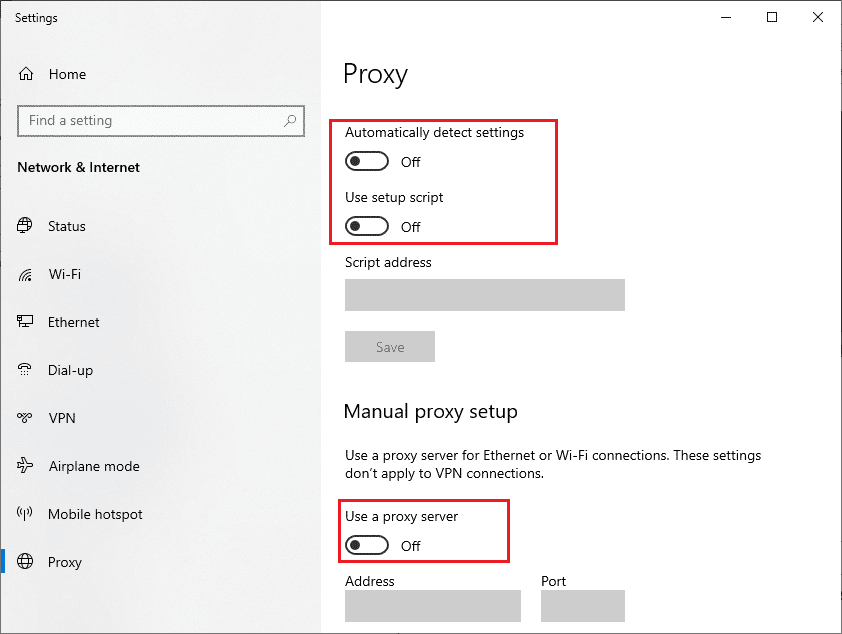
Após desativar o proxy e VPN, verifique se o erro foi resolvido. Se o erro persistir, conecte-se a um hotspot móvel para testar.
1H. Use o DNS do Google
Muitos usuários relataram que usar os endereços DNS do Google resolve conflitos durante a instalação de jogos e aplicativos. Consulte nosso guia sobre como alterar as configurações de DNS no Windows 10.
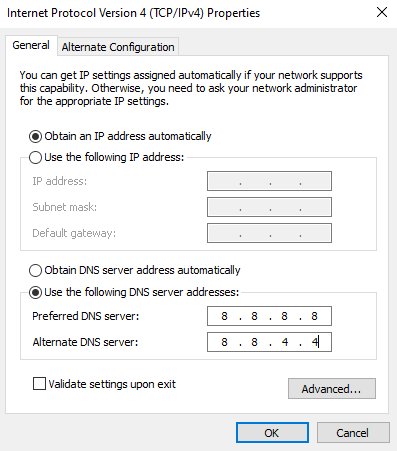
Após alterar para o DNS do Google, tente instalar novos aplicativos.
1I. Desative o antivírus temporariamente (se aplicável)
Um antivírus pode identificar erroneamente um aplicativo ou jogo da Microsoft Store como ameaça. Desabilite temporariamente o antivírus seguindo nosso guia sobre como desativar o antivírus temporariamente no Windows 10.
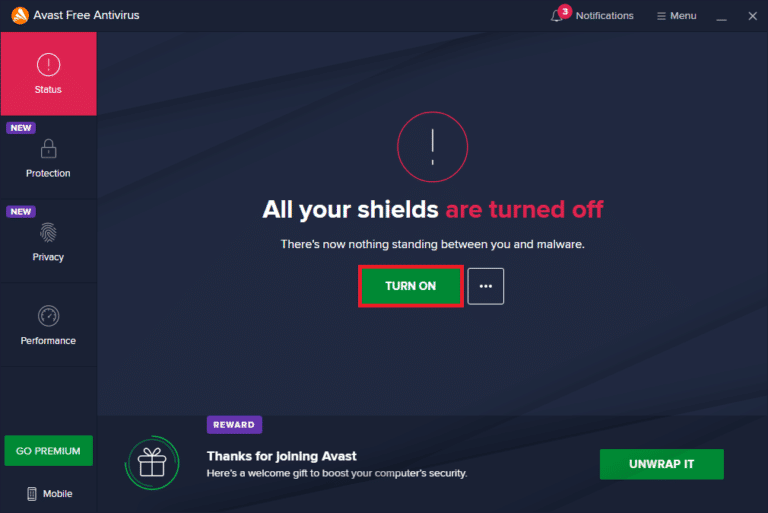
Após instalar o aplicativo desejado, ative o antivírus novamente.
1J. Desative o Firewall do Windows (não recomendado)
O Firewall do Windows pode bloquear downloads da Microsoft Store. Nesse caso, você pode diminuir a gravidade do conjunto de segurança ou desativá-lo completamente, seguindo nosso guia sobre como desabilitar o firewall do Windows 10. (Não recomendado)
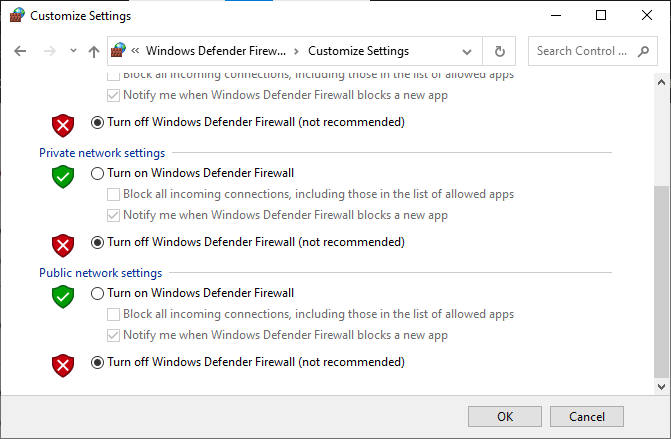
Após a instalação, ative o firewall novamente.
Método 2: Reinicie os Processos da Microsoft Store
Processos corrompidos da Microsoft Store podem causar o erro 0x80070032. Saia de todos os processos da Microsoft Store conforme as instruções:
1. Pressione as teclas Ctrl + Shift + Esc para iniciar o Gerenciador de Tarefas.
2. Na guia Processos, selecione Microsoft Store e clique em Finalizar tarefa.
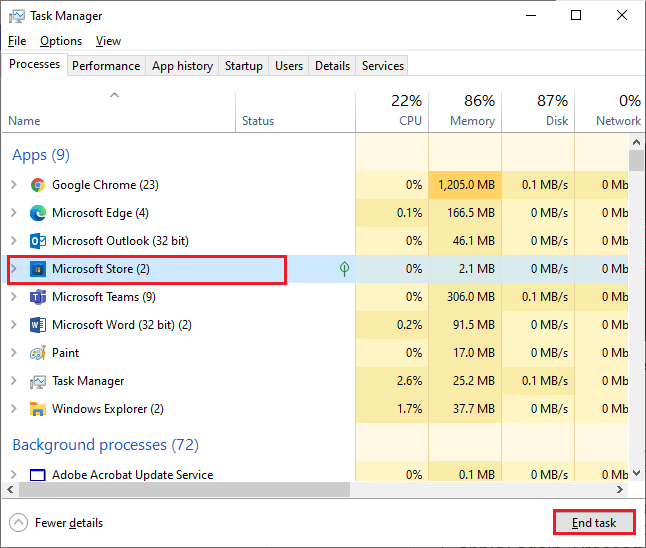
3. Reinicie a Microsoft Store e verifique se o erro foi corrigido.
Método 3: Feche Processos em Segundo Plano Incompatíveis
Aplicativos e programas incompatíveis em execução em segundo plano podem interferir no download da Microsoft Store. Feche todos os processos em segundo plano conforme as instruções em nosso guia sobre como finalizar tarefas no Windows 10.
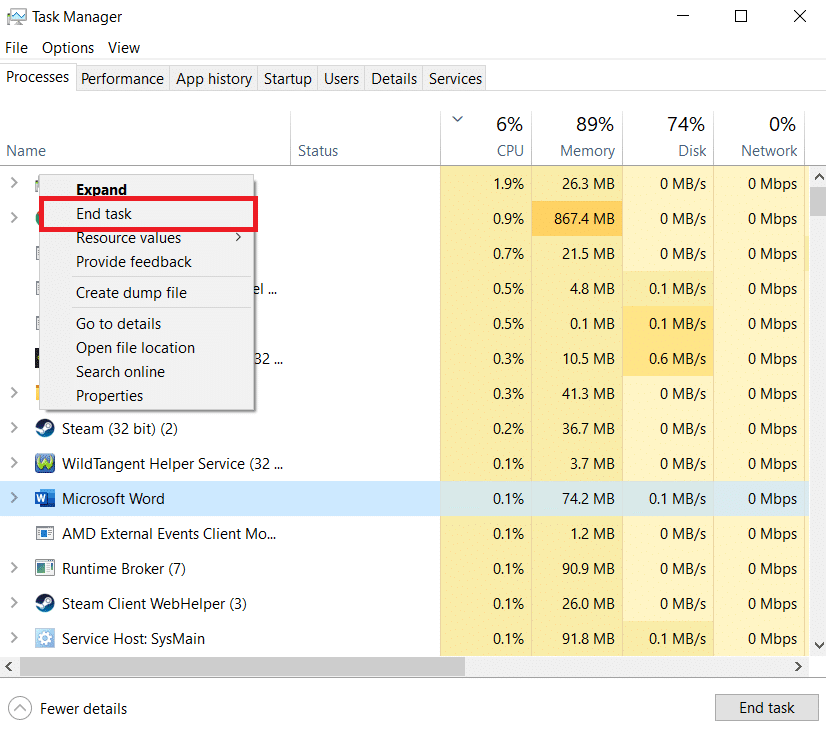
Além disso, desabilite todos os programas de inicialização seguindo nosso guia sobre como desabilitar programas de inicialização no Windows 10.
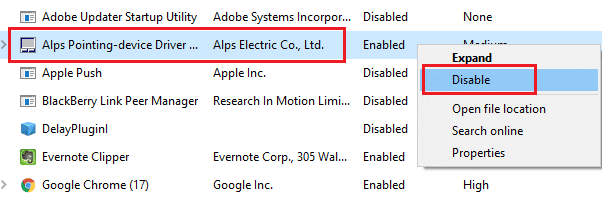
Método 4: Sincronize as Configurações de Data e Hora
A instalação de aplicativos e jogos requer que as configurações de data e hora estejam sincronizadas. Sincronize os dados seguindo estas etapas:
1. Pressione as teclas Windows + I para abrir as Configurações do Windows.
2. Selecione Time & Language.
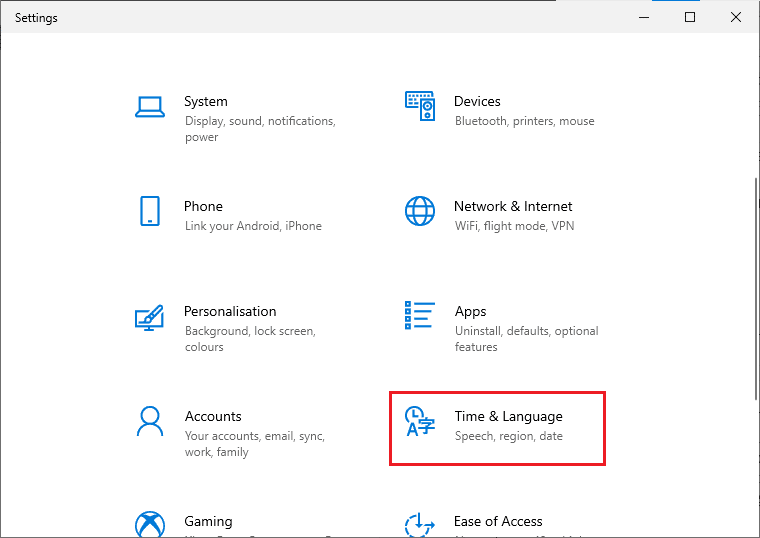
3. Na guia Data e hora, ative Definir hora automaticamente e Definir fuso horário automaticamente.
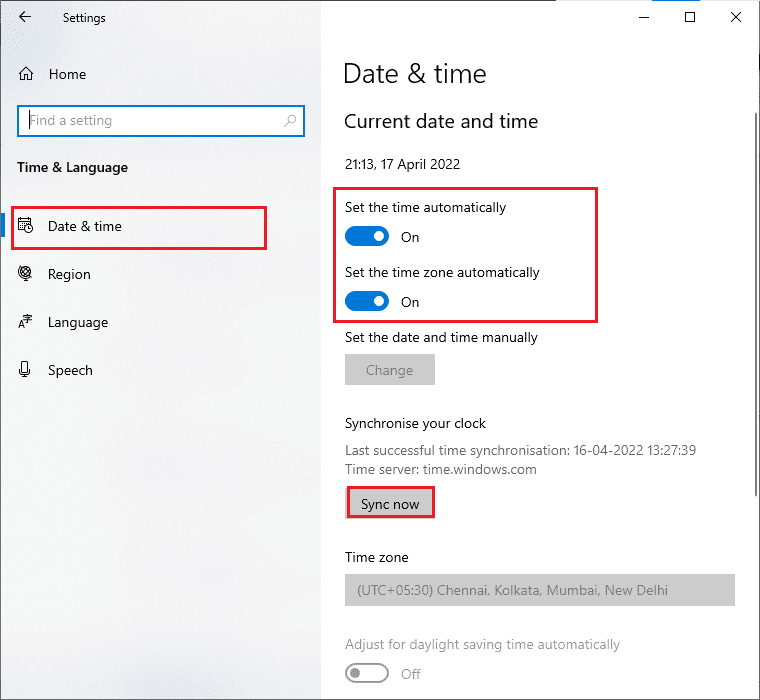
4. Clique em Sincronizar agora.
Método 5: Execute a Solução de Problemas de Aplicativos da Windows Store
O Windows possui uma ferramenta de solução de problemas integrada para a Microsoft Store. Siga os passos:
1. Pressione a tecla Windows, digite Troubleshoot settings e clique em Abrir.
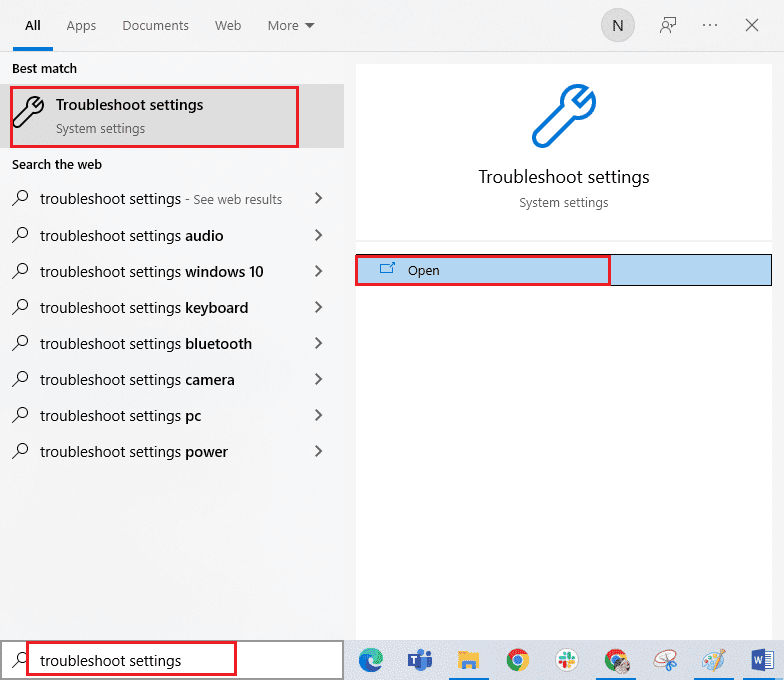
2. Selecione o solucionador de problemas de Aplicativos da Windows Store e clique em Executar o solucionador de problemas.
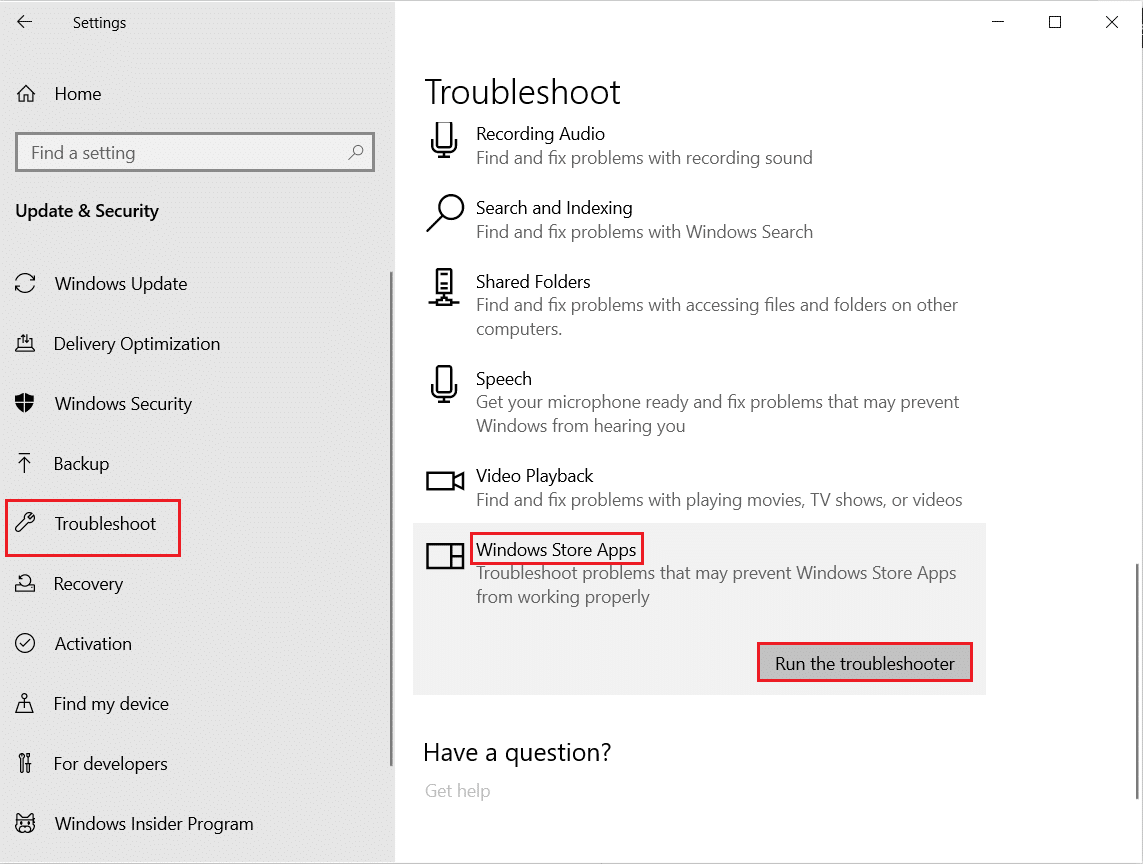
3. Se algum problema for identificado, clique em Aplicar esta correção.
4. Siga as próximas instruções e reinicie o PC.
Verifique se o erro 0x80070032 foi corrigido.
Método 6: Limpe o Cache da Windows Store
Cache e dados corrompidos na Microsoft Store podem causar o erro 0x80070032. Siga os passos:
1. Abra a caixa de diálogo Executar (Windows + R).
2. Digite wsreset.exe e pressione Enter.
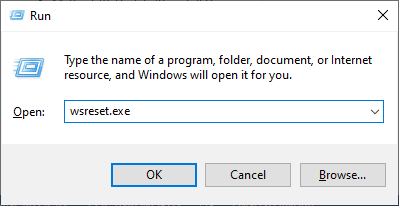
3. Aguarde até que a janela do prompt de comando desapareça.
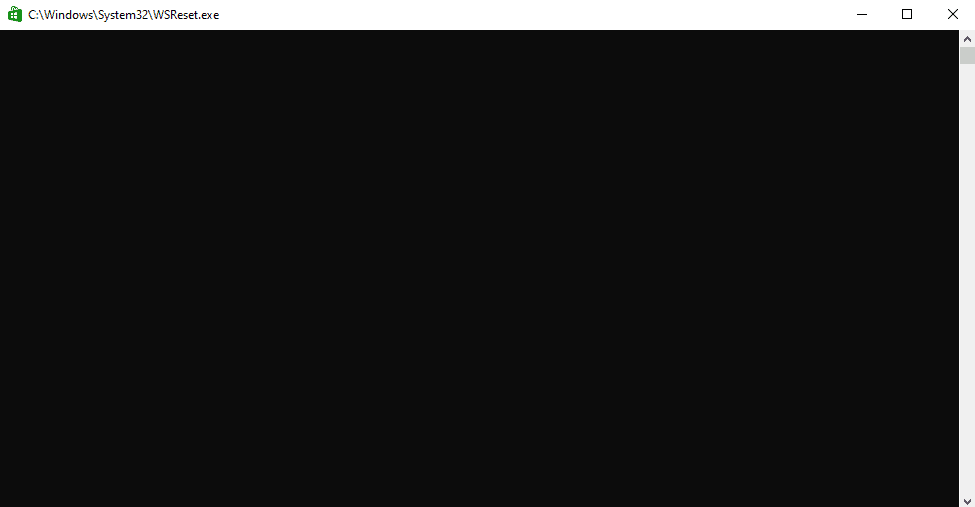
Verifique se o erro foi corrigido.
Leia também: Onde a Microsoft Store instala jogos?
Método 7: Reinicie Serviços Essenciais do Windows
Serviços essenciais como Windows Update e Transferência Inteligente em Segundo Plano devem estar ativos para evitar o erro 0x80070032. A Transferência Inteligente em Segundo Plano usa a largura de banda ociosa para instalar atualizações. Reinicie os serviços:
1. Pressione a tecla Windows, digite Serviços e clique em Executar como administrador.
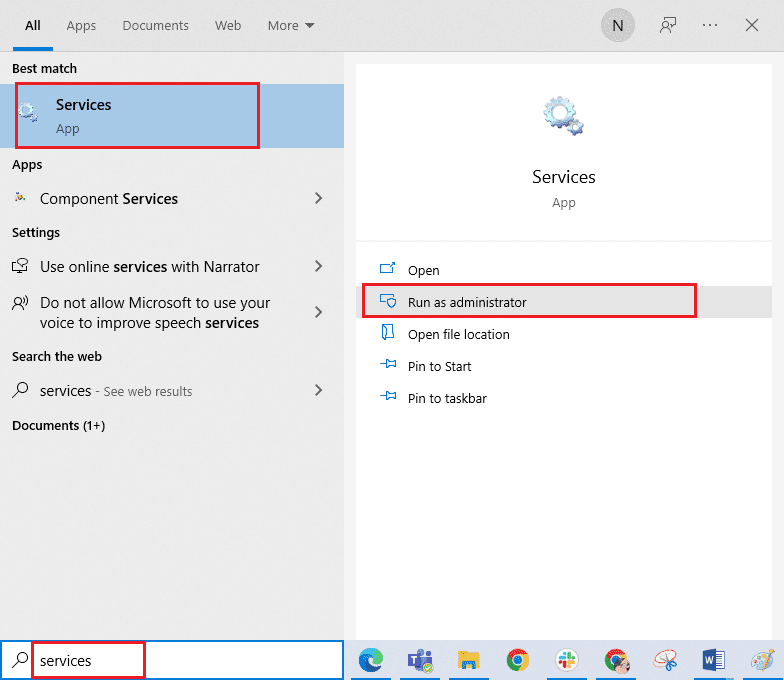
2. Role para baixo e clique duas vezes em Serviço de Transferência Inteligente em Segundo Plano.
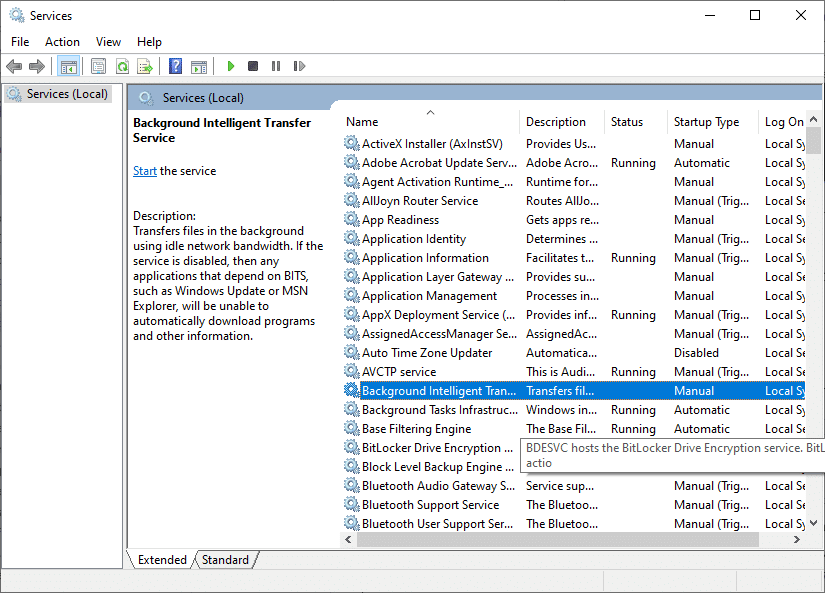
3. Selecione o tipo de inicialização como Automático.
Nota: Se o status do serviço for Parado, clique no botão Iniciar. Se o status do serviço for Running, clique em Stop e inicie-o novamente.
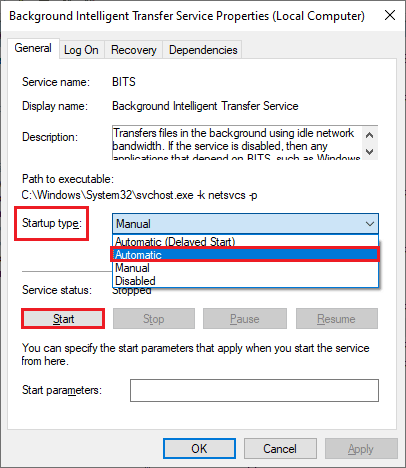
4. Clique em Aplicar > OK para salvar as alterações. Verifique se o erro foi corrigido.
5. Repita essas etapas para outros serviços, como criptografia, reconhecimento de local de rede, instalador MSI e Windows Update.
Método 8: Instale Atualizações de Aplicativos
Para corrigir o erro 0x80070032, atualize todos os aplicativos da Microsoft Store. Atualizações pendentes podem causar erros. Siga os passos:
1. Pressione a tecla Windows, digite Microsoft Store e clique em Abrir.
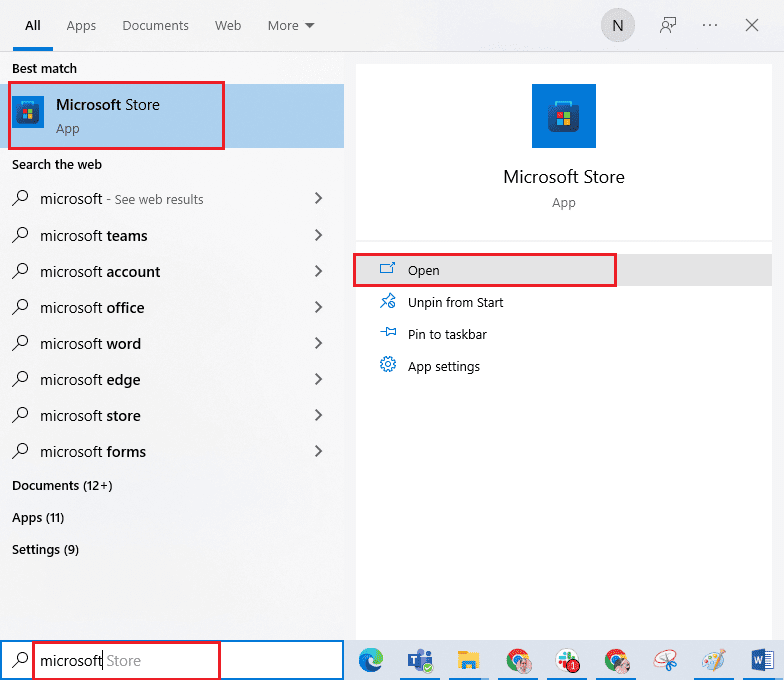
2. Clique no ícone Biblioteca no canto inferior esquerdo.
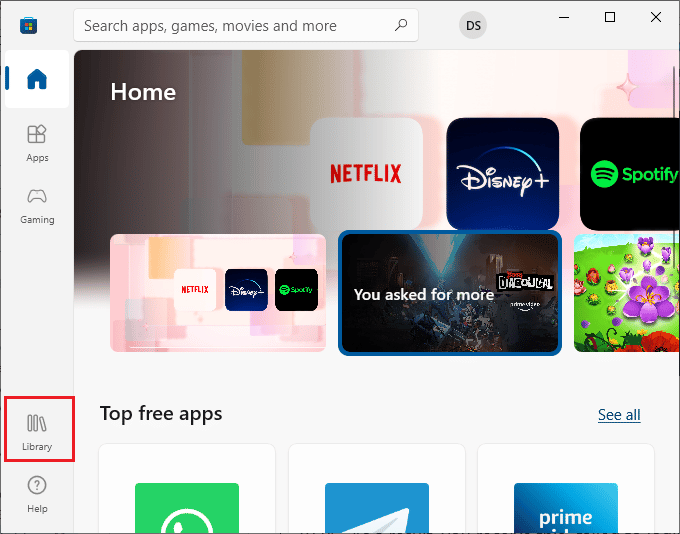
3. Clique em Obter atualizações.
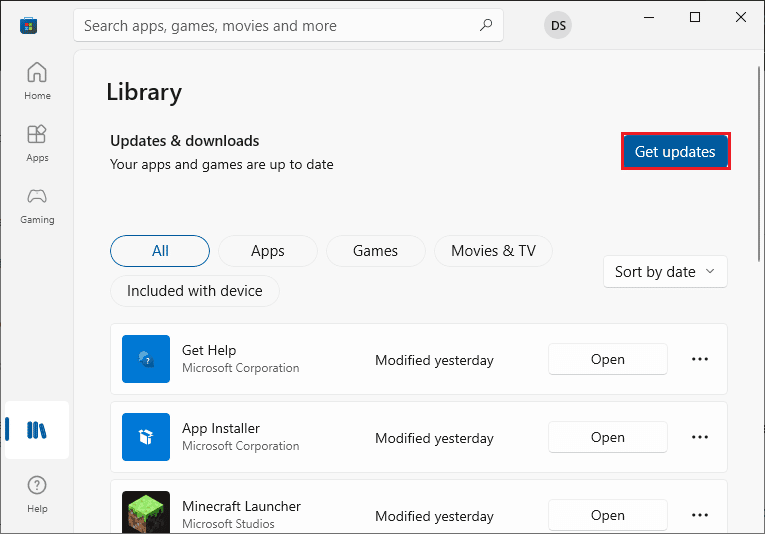
4. Clique em Atualizar tudo.
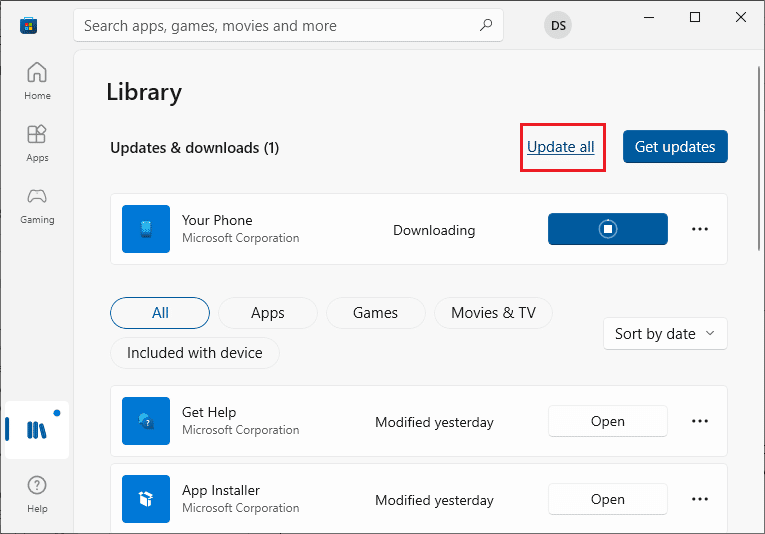
5. Aguarde o download das atualizações e verifique se aparece a mensagem Seus aplicativos e jogos estão atualizados.
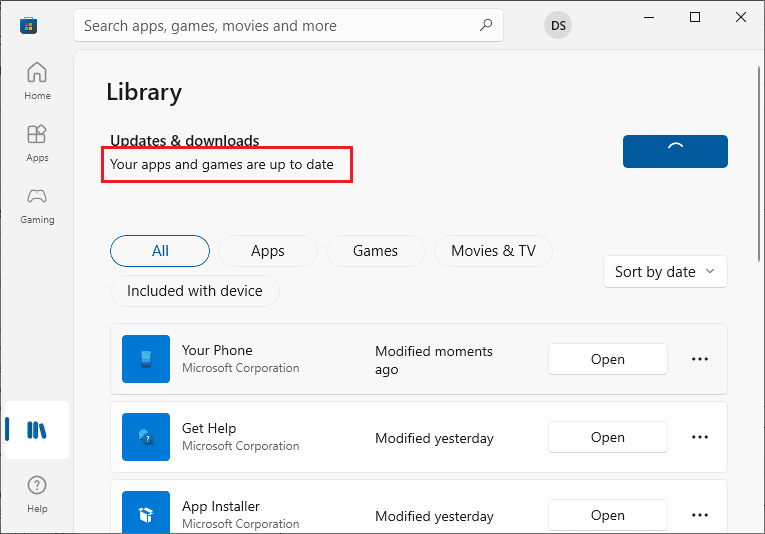
Verifique se o erro foi corrigido.
Método 9: Use o Editor do Registro do Windows
Embora a manipulação do registro não seja totalmente segura, a exclusão de chaves corrompidas pode resolver o erro 0x80070032. Siga as etapas:
1. Pressione a tecla Windows, digite Editor do Registro e clique em Executar como administrador.
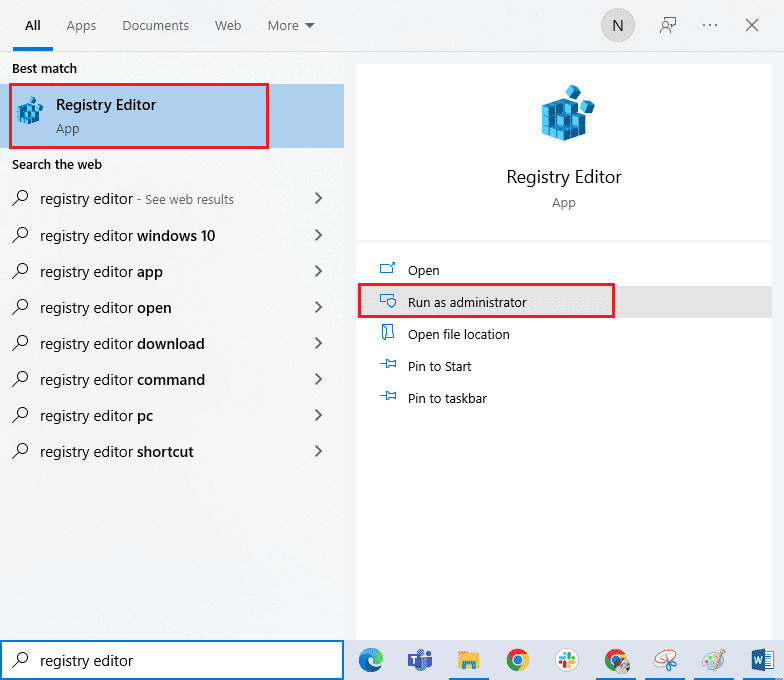
2. Cole os seguintes caminhos na barra de navegação do Editor do Registro:
ComputerHKEY_LOCAL_MACHINESYSTEMCurrentControlSetServicesGamingServices ComputerHKEY_LOCAL_MACHINESYSTEMCurrentControlSetServicesGamingServicesNet
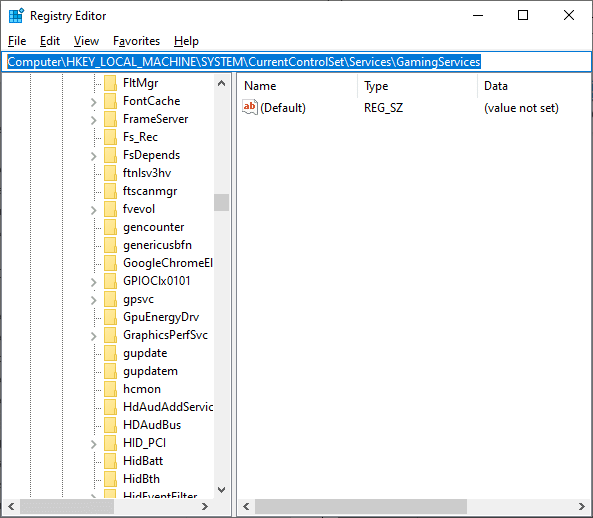
3. No painel direito, clique com o botão direito em cada pasta e selecione Excluir.
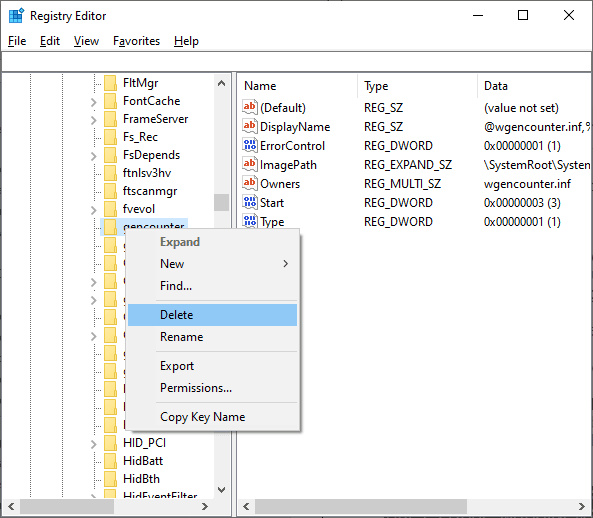
4. Reinicie o computador e verifique se o problema foi resolvido.
Método 10: Registre Novamente a Microsoft Store
Se redefinir a Microsoft Store não funcionar, registrar novamente a Windows Store pode ajudar. Siga as instruções:
1. Pressione a tecla Windows, digite Windows PowerShell e clique em Executar como administrador.
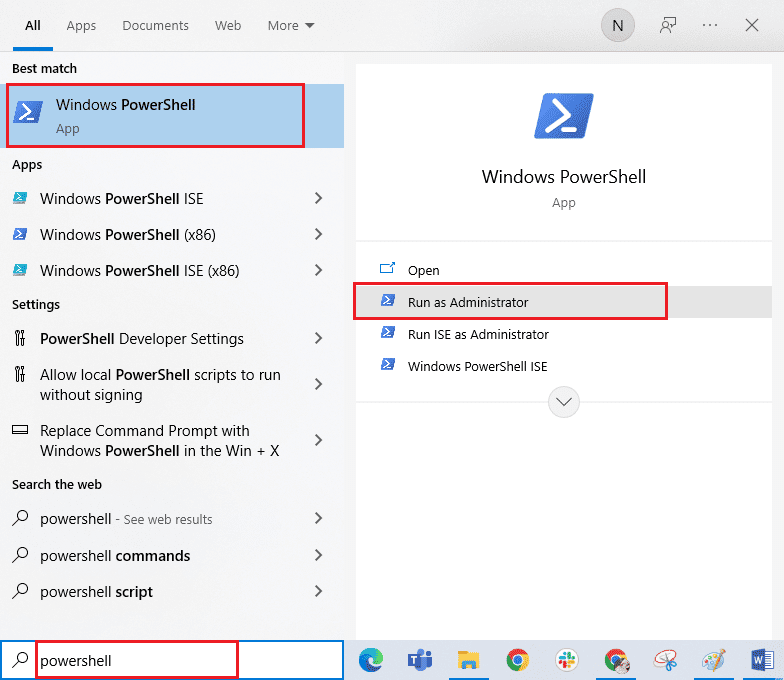
2. Digite o seguinte comando e pressione Enter:
PowerShell -ExecutionPolicy Unrestricted -Command "& {$manifest = (Get-AppxPackage Microsoft.WindowsStore).InstallLocation + 'AppxManifest.xml' ; Add-AppxPackage -DisableDevelopmentMode -Register $manifest}
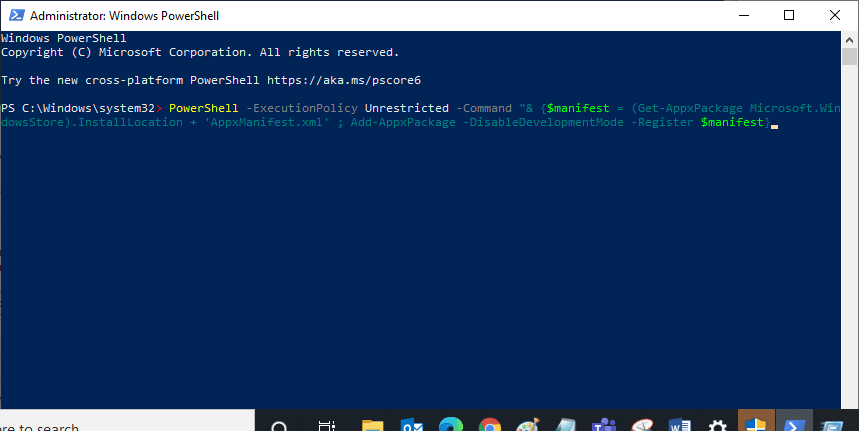
3. Aguarde a execução dos comandos e verifique se o erro foi corrigido.
Método 11: Reinstale a Microsoft Store
Se nenhuma das soluções anteriores funcionar, a última opção é reinstalar a Microsoft Store. Este processo não pode ser feito pelo Painel de Controle ou Configurações. Use os comandos do PowerShell:
1. Inicie o Windows PowerShell com direitos de administrador.
<img class=”alignnone wp-image-125075″ width=”600″ height=”520″ src=”https://wilku.top/wp-content/uploads/2022/08/1661935099_488_Fix-Microsoft-Error-0x800